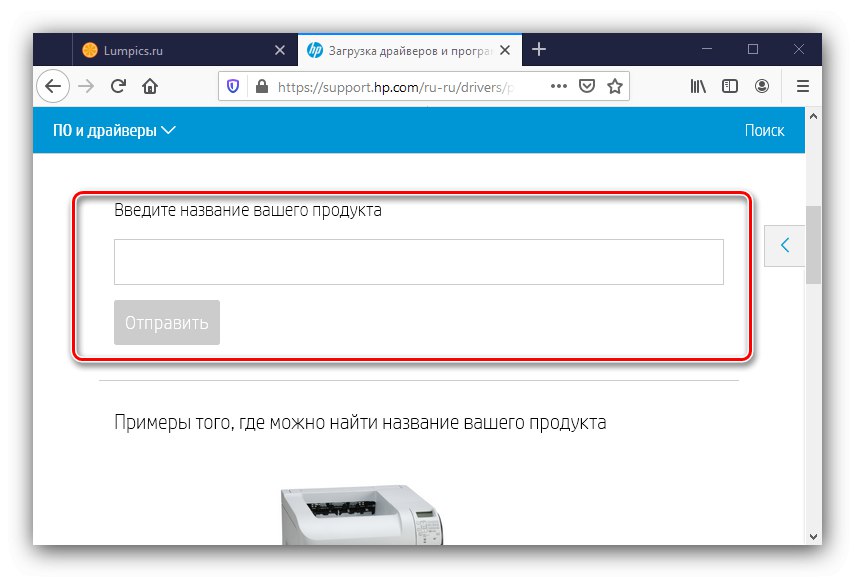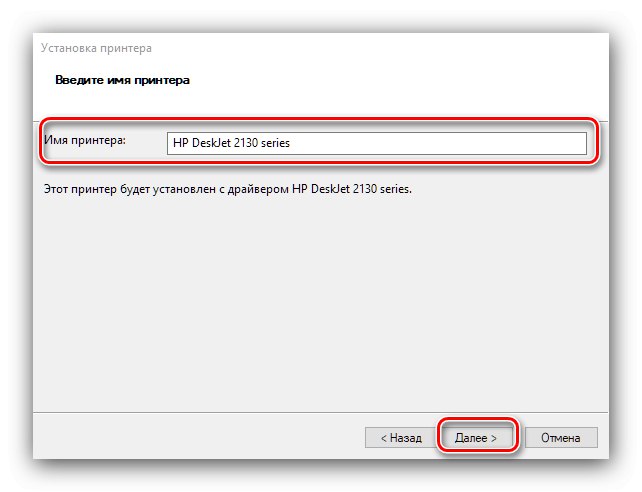HP е известен като основен производител на офис оборудване, включително многофункционални устройства. Едно такова устройство е DeskJet 2130, което също се нуждае от драйвери. Днес ще ви разкажем как да ги изтеглите и инсталирате.
Драйвери за DeskJet 2130
Драйвери за всяка MFP, не само от HP, могат да бъдат получени по няколко метода. Официалните включват изтегляне на пакета от уебсайта на производителя или чрез собствената му помощна програма. От методите на трети страни, забележителни са приложението драйвер пакет, използването на идентификатор или "Диспечер на устройства".
Метод 1: Ресурс за поддръжка на Hewlett-Packard
HP е известен със своята дългосрочна и качествена поддръжка за своите устройства, така че най-добрият вариант за получаване на драйвери за тази МФУ е да посетите сайта за поддръжка на производителя.
- Отидете на страницата, след което използвайте елемента "Софтуер и драйвери".
- В списъка с категории продукти изберете "Принтери".
- След това използвайте полето за търсене, в което въведете името на необходимото устройство.
![Използвайте търсене, за да получите драйвери за HP DeskJet 2130 от официалния сайт]()
Резултатът от търсенето ще се появи в отделно изскачащо меню под полето, щракнете върху намереното.
- Ресурсът на HP, както и много други, автоматично открива версията и битността на операционната система. Ако имате нужда от драйвери за вариант, различен от автоматично открития, задайте необходимите стойности ръчно, като щракнете върху бутона „Изберете друга операционна система“.
- Намерените драйвери са разположени по-долу на страницата. Изберете желаната опция от списъка и щракнете "Изтегли".
- Пакетът ще започне да се изтегля, запазете го на всяко удобно място.
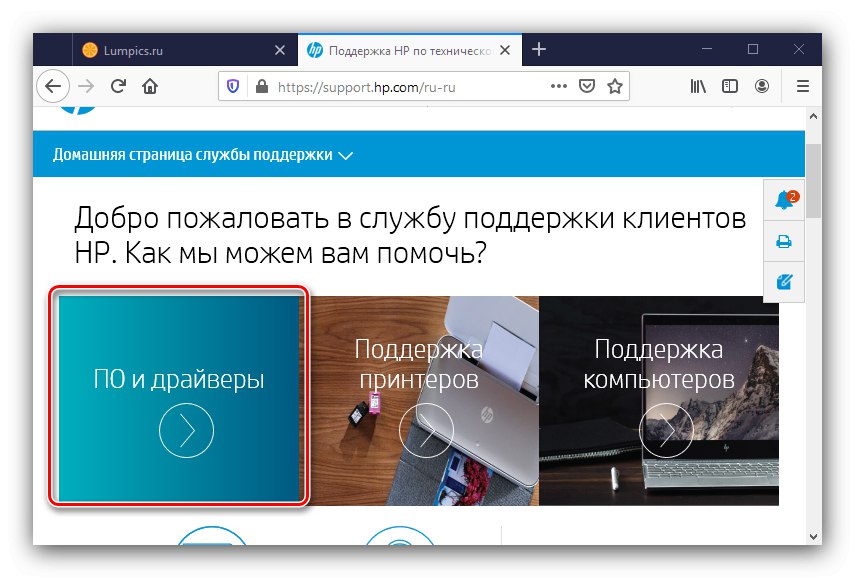
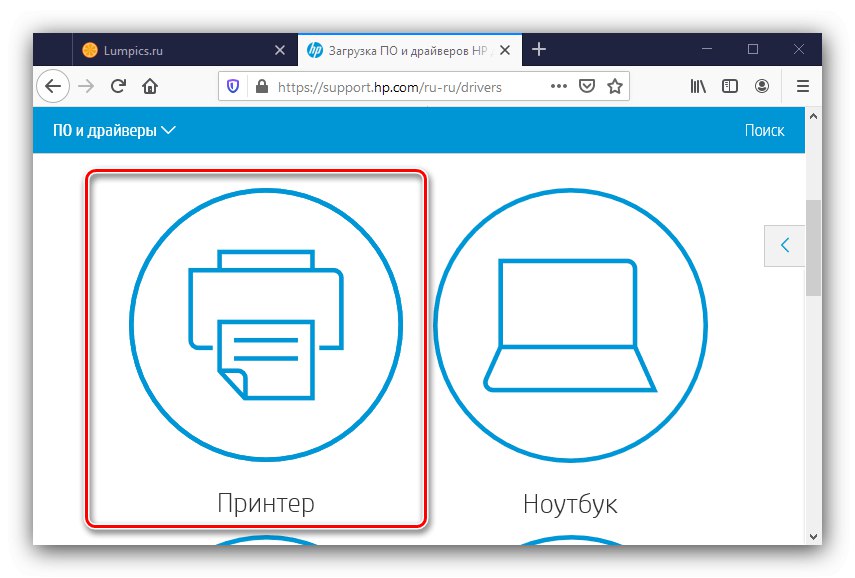
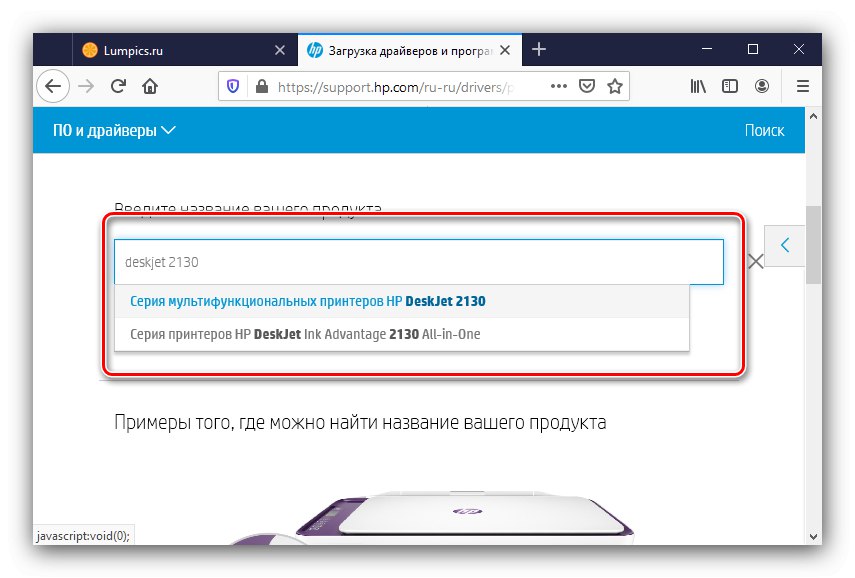
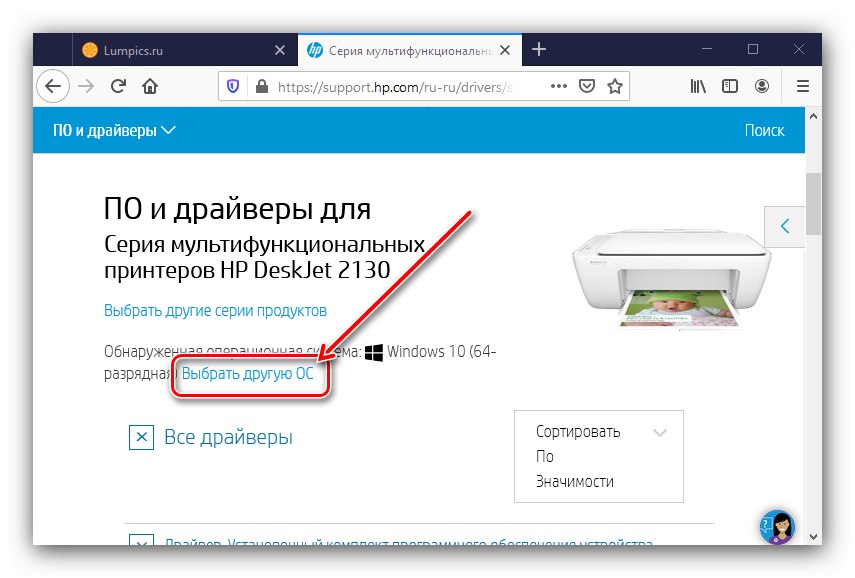
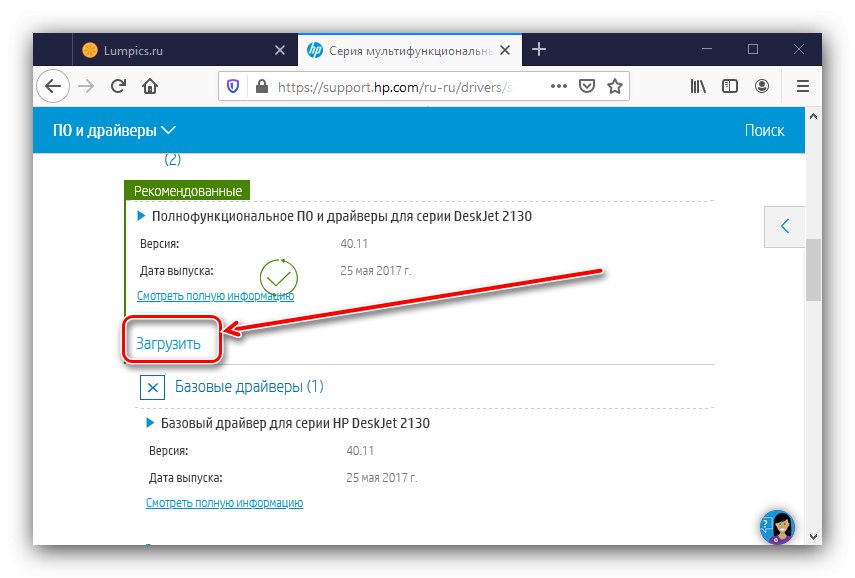
Когато изтеглянето приключи, стартирайте изпълнимия файл на инсталатора и инсталирайте драйверите, като следвате инструкциите на екрана.
Метод 2: Приложение на HP Support Assistant
Hewlett-Packard също произвежда специална помощна програма, която може автоматично да открива свързани устройства на HP и да зарежда драйвери за тях.
Страница за изтегляне на помощна програма
- Отворете страницата, като използвате връзката по-горе, след което използвайте бутона Изтеглете HP Support Assistant.
- Инсталирайте помощната програма на вашия компютър - процесът не се различава от инсталирането на друга програма, след което инструментът ще се стартира автоматично. Главният прозорец съдържа връзка Провери за актуализации, използваи го.
- Процесът на търсене и изтегляне на драйвери ще започне. Това се случва чрез интернет връзка, затова се уверете, че имате стабилна връзка.
- Когато прозорецът за търсене се затвори, бутонът под иконата MFP в HP Support Assistant ще стане активен. „Актуализации“, използваи го.
- Ще се отвори секцията за актуализация. Изберете тези, които искате от списъка, след което щракнете Изтеглете и инсталирайте.
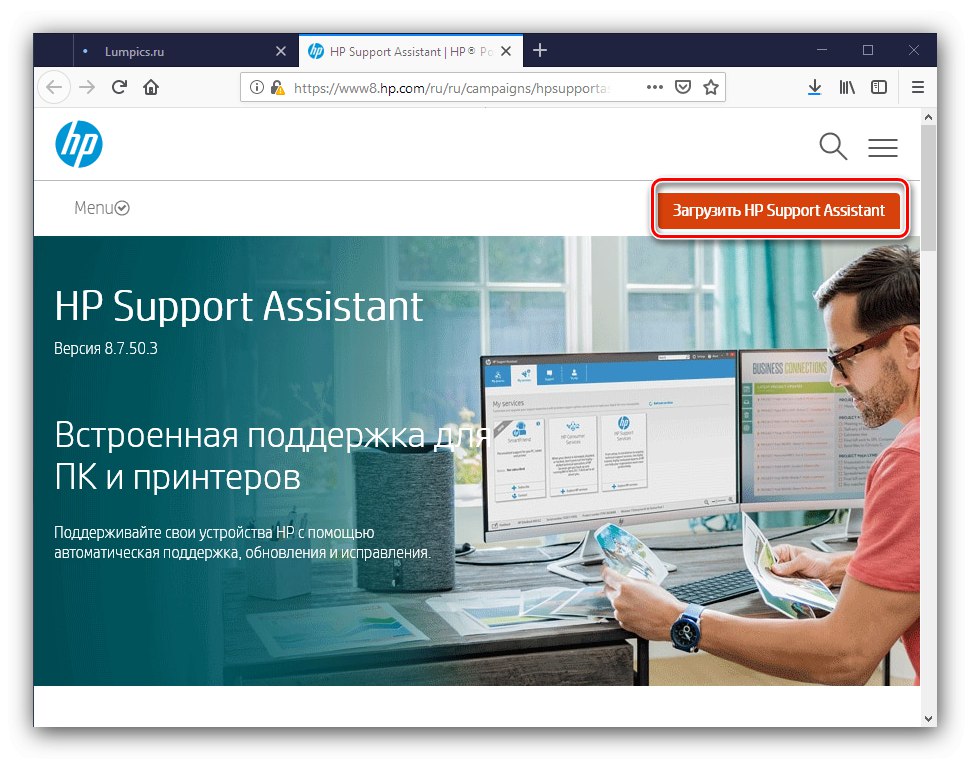
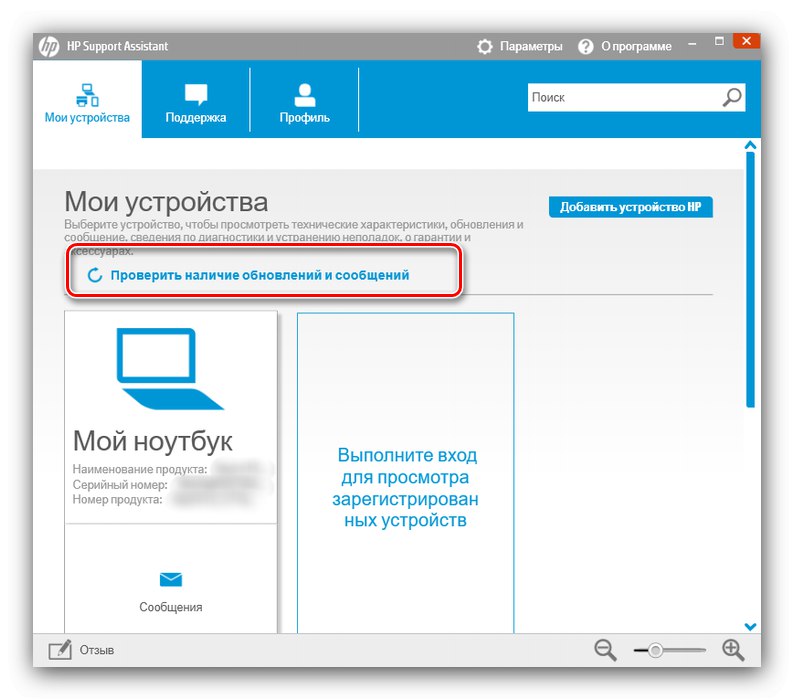
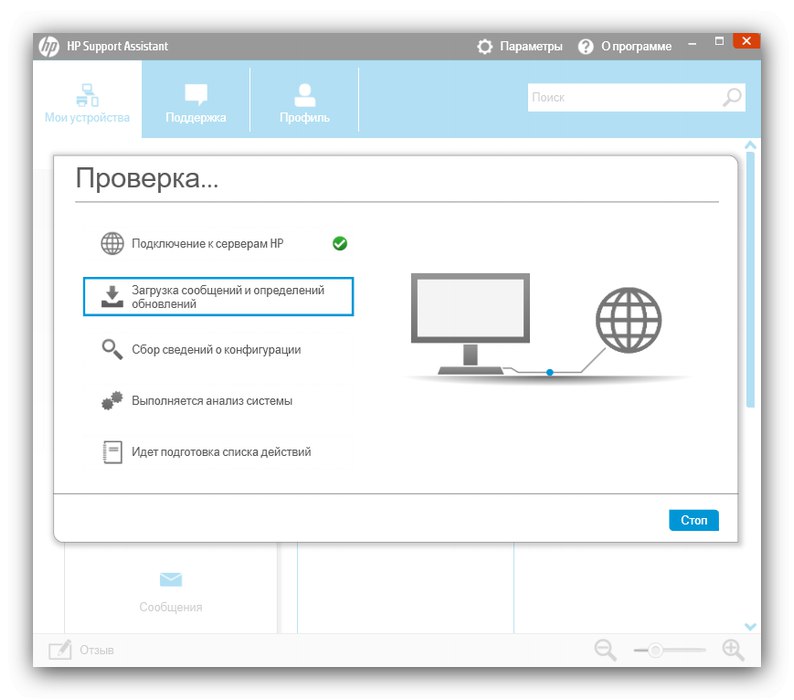
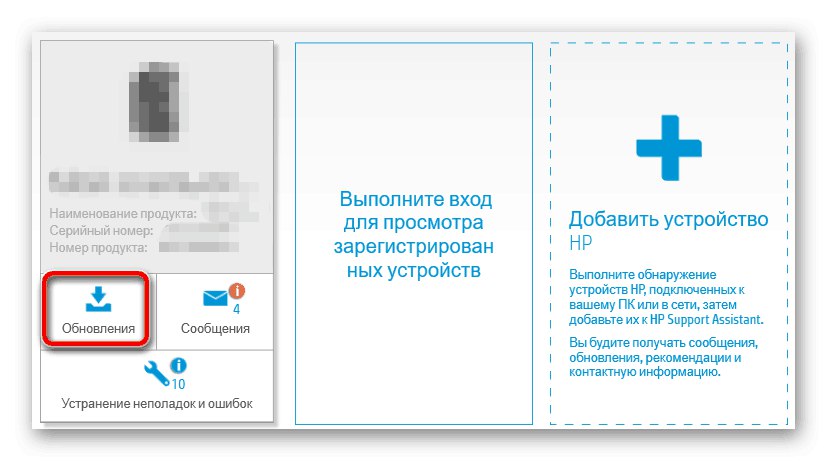
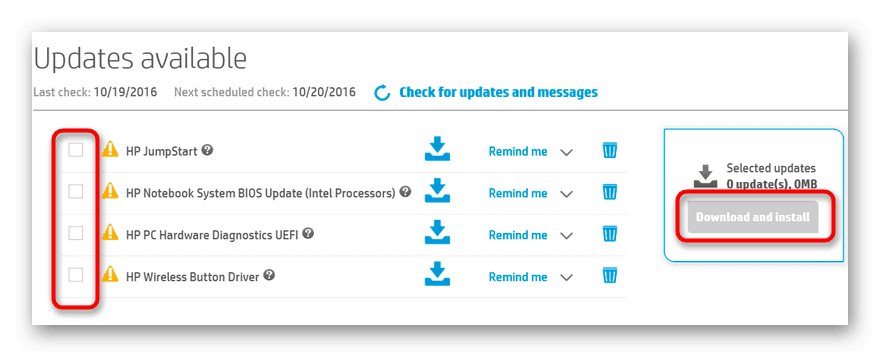
Този подход по своята същност е по-малко времеемък метод за получаване на драйвери от официалния сайт.
Метод 3: Фондове на трети страни
Не винаги е възможно или желаете да използвате официални канали за получаване на софтуер. За щастие има няколко алтернативи, една от които е помощна програма на трета страна за изтегляне и инсталиране на драйвери. Има много от тях, затова, за да опростим избора, предлагаме преглед на няколко от най-атрактивните решения от този клас.
Повече информация: Най-добрият софтуер за инсталиране на драйвери
Ако все още не можете да изберете, можем да предложим програми Решение на DriverPack или DriverMax - отстрани на тези решения са лекотата на използване, наличието на руски език и голям избор на драйвери дори за редки или стари устройства.
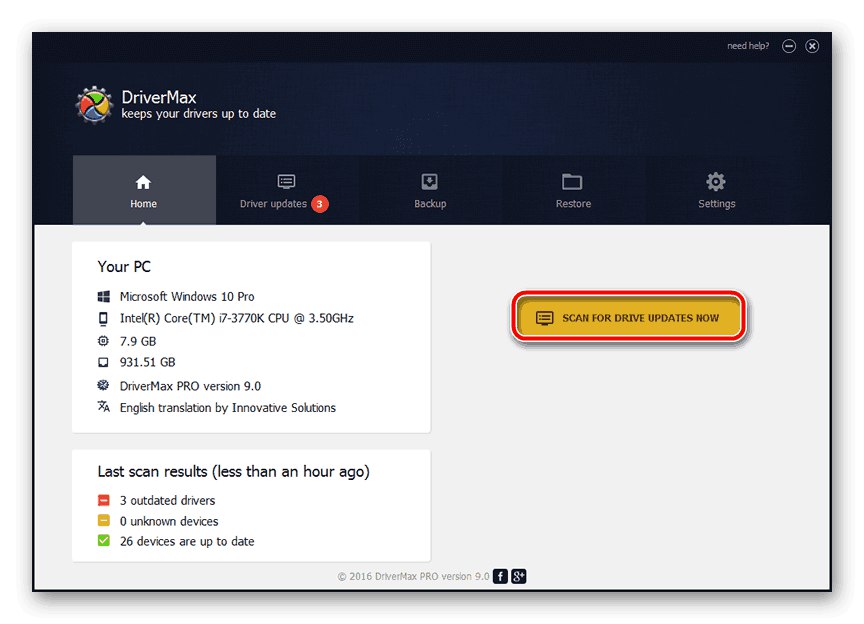
Урок: Използване Решение на DriverPack и DriverMax
Метод 4: ИД на хардуер
Друга алтернатива на официалните методи е търсенето на софтуер по хардуерен идентификатор, вид цифров подпис на устройство. Можете да разберете идентификатора на MFP по много начини, например чрез „Диспечер на устройства“, но за по-лесна справка, ние предоставяме под HP DeskJet 2130 ID, който изглежда така:
USBVID_03F0 & PID_E111
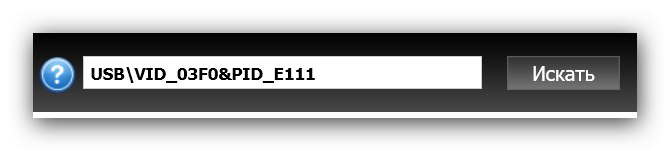
Разбира се, само по себе си този идентификатор е почти безполезен - трябва да се използва в един от специалните ресурси за търсене. Списък с такива услуги, както и подробни инструкции за намиране и използване на този стандарт са описани в отделна статия.
Урок: Търсете драйвери по хардуерен идентификатор
Метод 5: Стандартни системни инструменти
При решаването на проблема с намирането на драйвери е полезен и вграденият набор от инструменти на системата: във всички версии на Windows за настолни компютри, започвайки с 7, има възможност за изтегляне на основната версия на драйвера за определени МФУ или принтери. Процедурата изглежда така:
- Отвори „Диспечер на устройства“... Универсален метод - такелаж "Изпълни": натиснете клавишната комбинация Win + Rи след това въведете кода в полето на помощната програма
devmgmt.msc. - След като стартирате инструмента, използвайте точките "Действай" — „Инсталиране на старо устройство“.
- Стартира съветникът за добавяне на хардуер. В първия си прозорец щракнете "По-нататък".
- В този момент проверете опцията „Инсталиране на оборудване, ръчно избрано от списъка“.
- Устройството, от което се нуждаем, принадлежи към категорията MFP, така че избираме позицията "Принтери".
- Портът за свързване обикновено не се нуждае от допълнителна конфигурация.
- Появява се екран с избора на устройството, което ще се свърже. За най-добри резултати актуализирайте списъка, като кликнете върху бутона Актуализация на Windows.
- След това последователно изберете производителя "HP" и устройство DeskJet 2130след това щракнете "По-нататък".
- Името на устройството също може да остане непроменено.
![Име на устройството за получаване на драйвери за HP DeskJet 2130 с помощта на системни инструменти]()
Персонализирайте настройките за споделяне, както искате.
- Добавено MFP - опитайте да отпечатате тестова страница като тест.
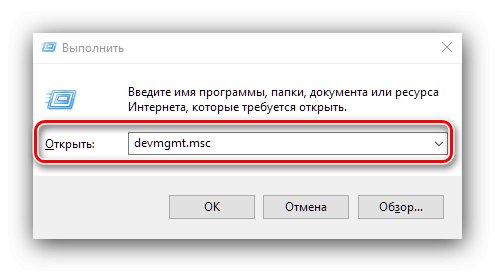
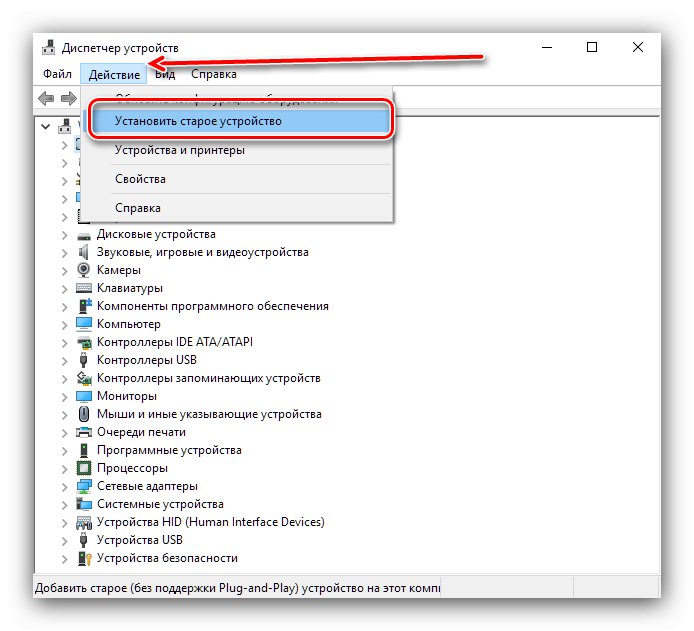
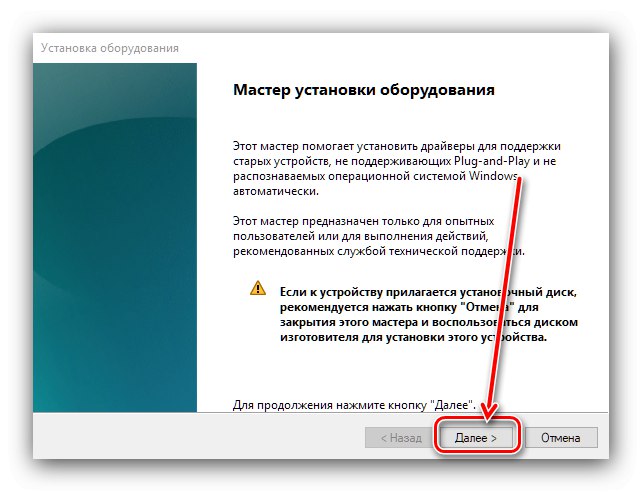
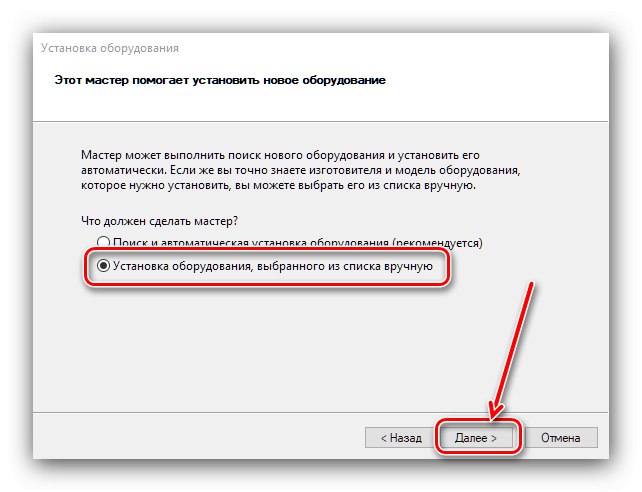

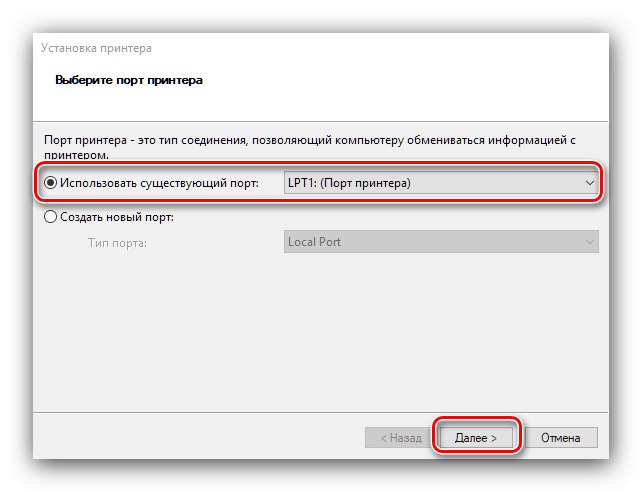
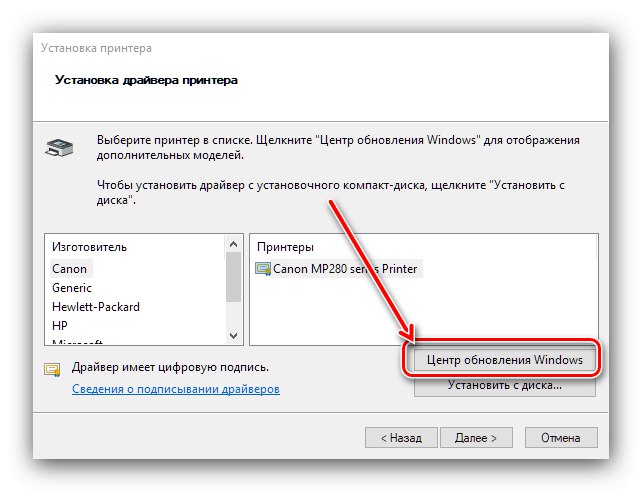
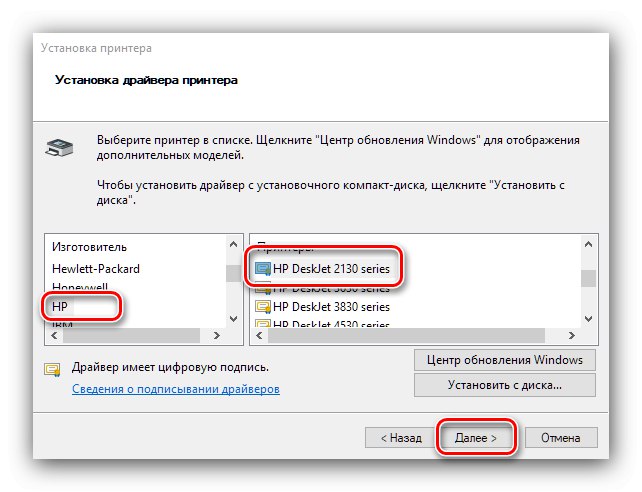

По правило основната версия на драйвера от сървърите на Microsoft е достатъчна, за да функционира устройството.
Това завършва нашия преглед на начина за получаване на софтуер за HP DeskJet 2130 MFP серия.Представените опции са подходящи за всички възможни ситуации.